TradingViewスクリーナーの使い方と戦略活用術|テクニカル×ファンダで自由自在!
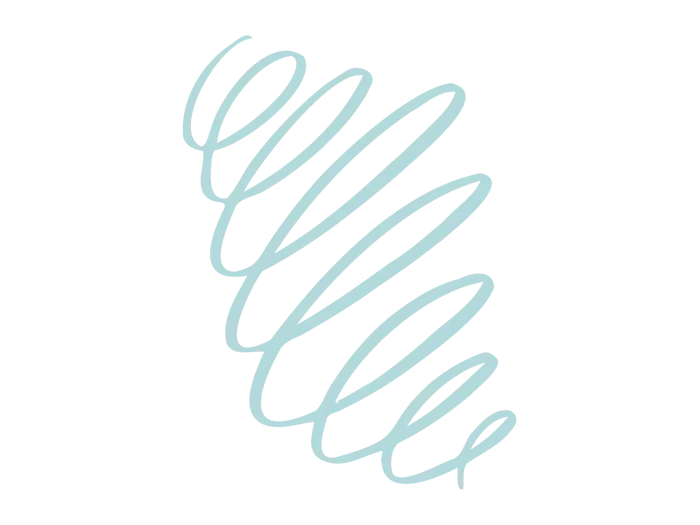
TradingView といえば「 チャート 分析ツール」のイメージが強いですが、実はスクリーナー機能もかなり優秀。
「 TradingView の基本機能を知りたい方はこちらもどうぞ」
特に、自分なりの売買戦略を作りたい人にとっては超重要な武器になります。
使い方次第では、「今日はどの銘柄をチェックすべきか?」
「戦略に合った条件の
チャート
だけ見たい!」
そんな悩みをわずか数クリックで解決できるんです。
この記事はこんな方に向けています
- TradingViewのスクリーナー機能をまだ使ったことがない方
- 毎回チャートを一つずつ見るのが面倒だと感じている方
- 自分の売買戦略に合う銘柄を効率よく探したい方
- RSIや移動平均などのテクニカル条件で銘柄を絞り込みたい方
- Pine Scriptと連携して戦略の自動化を考えている方
スクリーナーは、トレードの「効率」と「発見力」を高めてくれる便利なツールです。
この記事を通じて、基本的な使い方から戦略づくりのヒントまで、初心者の方にもわかりやすく解説していきます。
TradingViewスクリーナーとは?基本機能とできることをわかりやすく解説
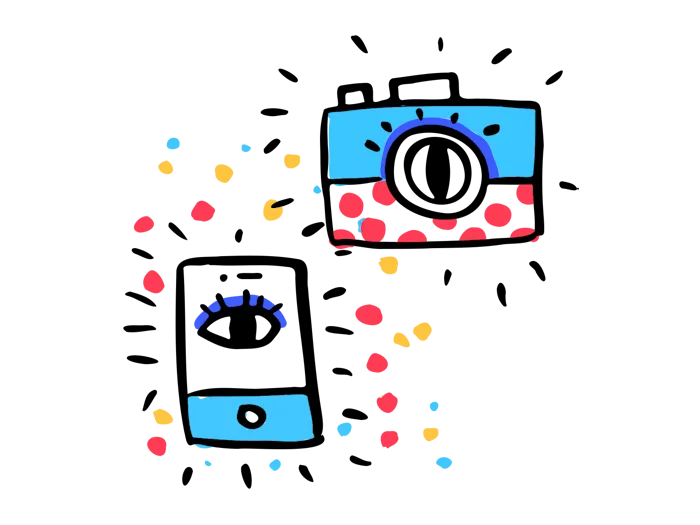
スクリーナーとは、特定の条件に合う銘柄をピックアップしてくれる機能のこと。
TradingView
では、株・FX・暗号資産など、さまざまな市場の銘柄をスクリーニング可能です。
特に注目すべきポイントは:
- 移動平均線・RSI・MACDなど豊富なテクニカル指標が使える
- チャートを見ずとも数値で判断できる一覧表示が便利
- 無料プランでも十分使える(※一部制限あり)
スクリーナーは、PCアプリ画面の右側にある「スクリーナー」アイコンをクリックするだけですぐにアクセスできます。
FXなら「通貨スクリーナー」、仮想通貨なら「暗号資産スクリーナー」も。
初心者でもすぐわかる!TradingViewスクリーナーの条件設定と使い方
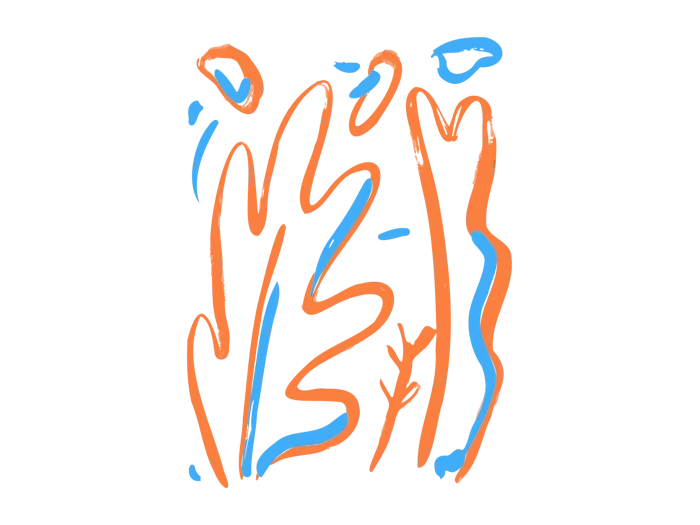
実際の操作はとても簡単。次のステップで進めてみましょう。
- チャート画面の右にある「スクリーナー」アイコンをクリックして開く
- 「フィルター」をクリックして条件を追加
- 条件例:
- 例1:RSIで売られすぎ銘柄を探す
→ テクニカル > RSI が30以下
- 例2:出来高の多い銘柄を抽出
→ マーケットデータ > 出来高 が20日平均より多い
- 例3:ゴールデンクロス状態をチェック
→ テクニカル > SMA5がSMA20を上回っている
- 例1:RSIで売られすぎ銘柄を探す
- 銘柄リストが自動更新 → 気になる銘柄だけ絞り込み完了!
お気に入りの条件は「プリセット」として保存可能。
これで毎回設定する手間も省けます。
※「クロスした瞬間」は判別できず、すでに上抜けた後の状態しか確認できません。
よって、リアルタイムなクロス発生をピンポイント検出したい場合は Pine Script が必要です※プリセットとは“保存済みの条件セット”の事です。
勝てる戦略に直結!スクリーナー活用アイデア5選
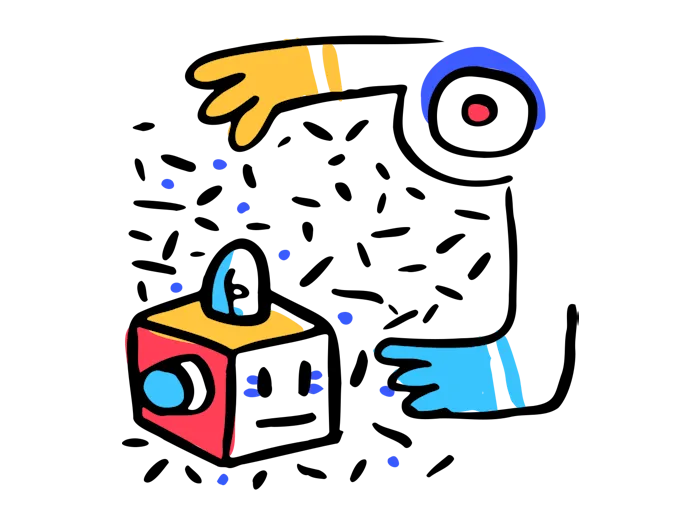
スクリーナーは、ただ条件に合う銘柄を探すだけではありません。
戦略のパターンそのものを発見できるツールとしても使えます。
たとえば:
- RSIが30以下+5MAが20MAを上抜け → 「押し目買い」狙い
- 高値更新&出来高急増 → 「ブレイクアウト」狙い
- 価格が前回安値に接近 → 逆張りor反転狙い
つまり、スクリーナーで絞った銘柄を眺めるうちに、「こういう形が多いな」と気づき → 自分の戦略に落とし込むという流れが作れます。
自動化まで見据えた応用編|アラート・Pine Script連携で効率アップ
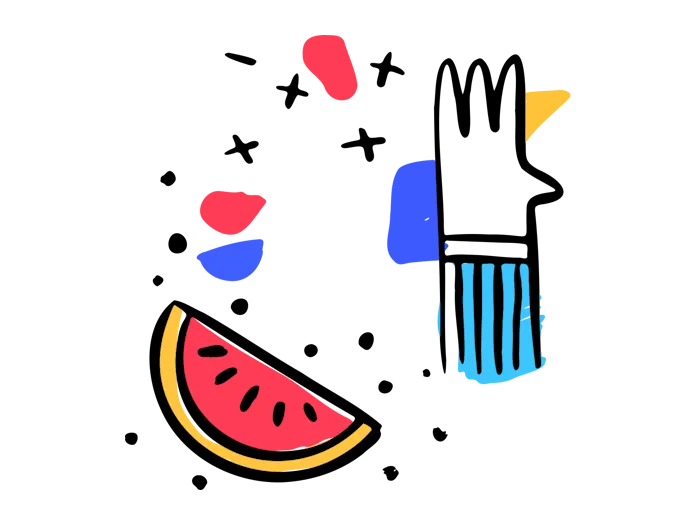
条件に合った銘柄が出たとき、自動で通知を受け取れたら便利ですよね。
TradingView
では、スクリーナーで表示された銘柄に
アラート
機能を使うことでそれが可能になります。
アラート 機能の使い方を詳しく知りたい方はこちらで解説しています。
- RSIが30以下になったら通知
- ゴールデンクロス発生時にポップアップ or メール
さらに、 Pine Script と組み合わせれば、スクリーナーで見つけた条件を実際の エントリー 戦略としてコード化することもできます。
「選ぶ」→「見る」→「試す」→「自動化」
この流れを一つのツールで完結できるのが TradingView の強みです。
なお、スクリーナー自体に「条件一致時に自動で アラート を出す」機能はありません。各銘柄の チャート ごとに アラート を個別設定する必要があります。
おわりに|「探す手間」を省くだけでトレードが変わる
スクリーナーは、単なる検索機能ではありません。
あなたの売買戦略を支える“情報レーダー”として、大きな力を発揮してくれます。
- 「どの銘柄を見ればいいかわからない…」
- 「戦略に合うチャートが見つからない…」
そんな悩みは、スクリーナーでかなり軽減できます。
まずは気になる条件を一つ入れてみて、相場を見る視点を広げてみてください。
スクリーナーは、単なる検索ツールではなく、あなたの売買戦略を支える“情報レーダー”として活用できます。
「どの銘柄を見ればいいかわからない…」「戦略に合う チャート が見つからない…」といった悩みも、スクリーナーを使えばかなり軽減可能です。
さらに一歩進んで、スクリーナーで見つけた条件を自動で通知したり、実際の エントリー 戦略に組み込みたい方は、
Pine Script実装と活用の記事 もぜひチェックしてみてください。
ここでは、条件設定の自動化から売買戦略の実装まで、初心者でも理解しやすく解説しています。

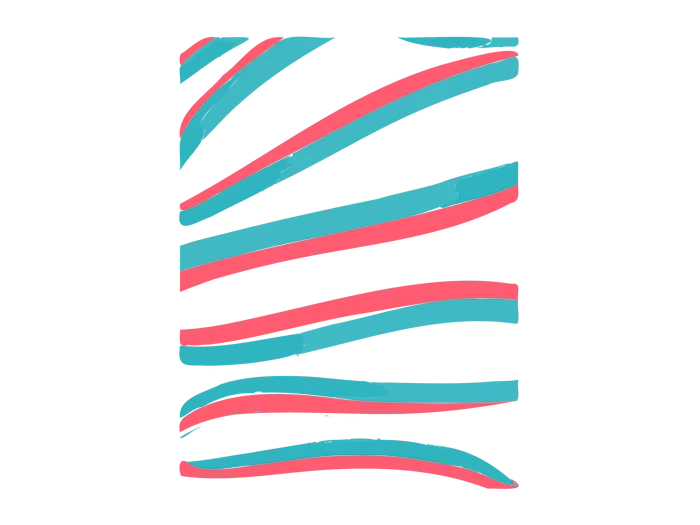
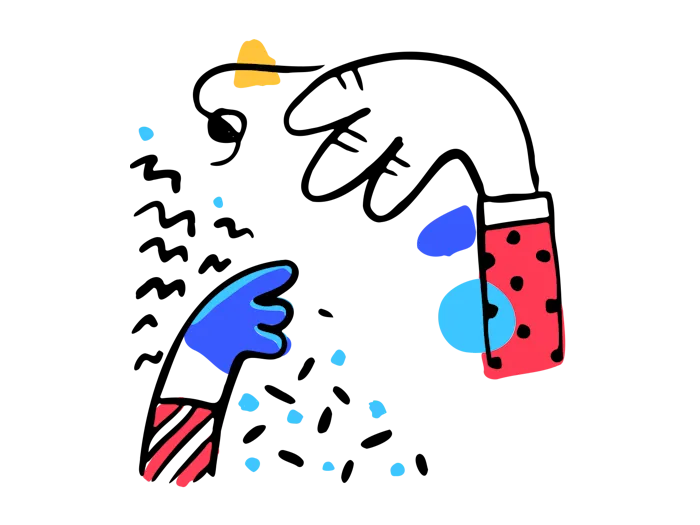
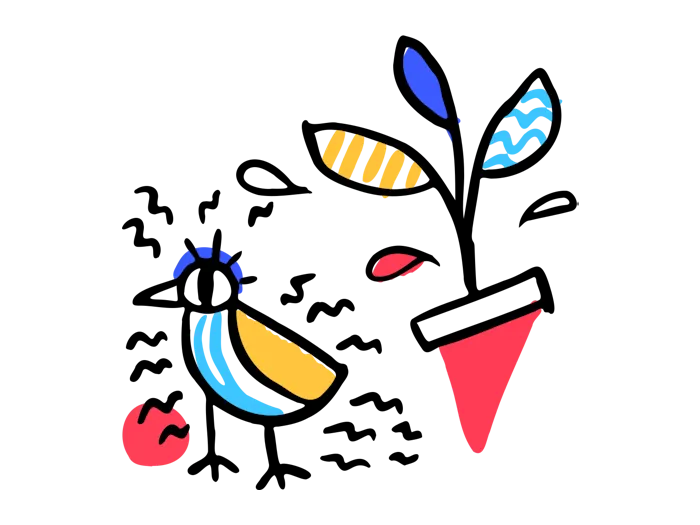
 で学ぶ
で学ぶ